VMware Workstation:操作技巧全知道,轻松玩转虚拟机
VMware Workstation虚拟机软件超厉害!它能模拟完整硬件系统,构建隔离的计算机系统。zol可下中文版。在这里,你能尝试不同系统。而且,它有很多操作技巧,像安装tools、添加网络适配器和硬盘等,快来了解吧
VMwareWorkstation虚拟机安装VMware tools工具
1、 首先打开VMware Workstation软件,并且打开虚拟机系统,如下图双击打开计算机图标

2、 弹出如下图界面,选择DVD驱动器,双击打开
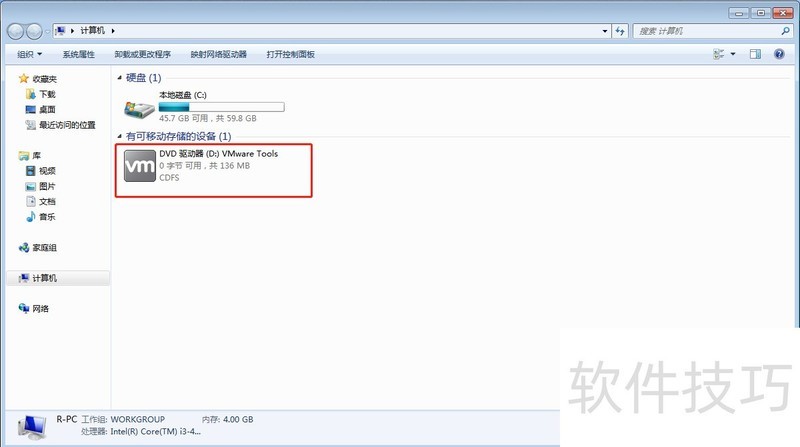
3、 弹出如下图界面,点击是按钮

4、 打开如下图界面,VMware tools工具正在启动安装程序
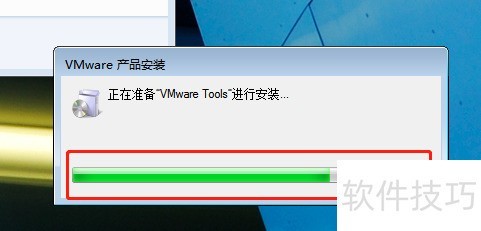
5、 弹出如下图界面,点击下一步按钮
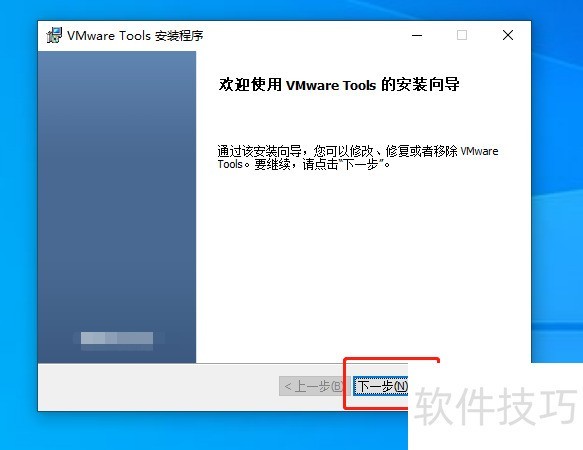
6、 打开如下图界面,选择典型安装,然后点击下一步
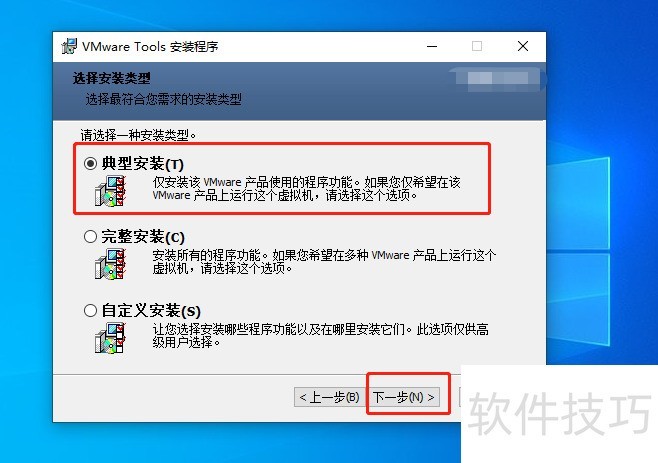
7、 打开如下图界面,点击安装按钮
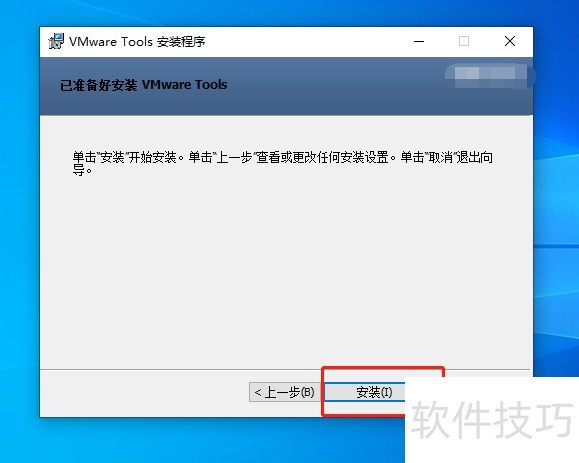
8、 打开如下图界面,代表VMware tools工具正在安装
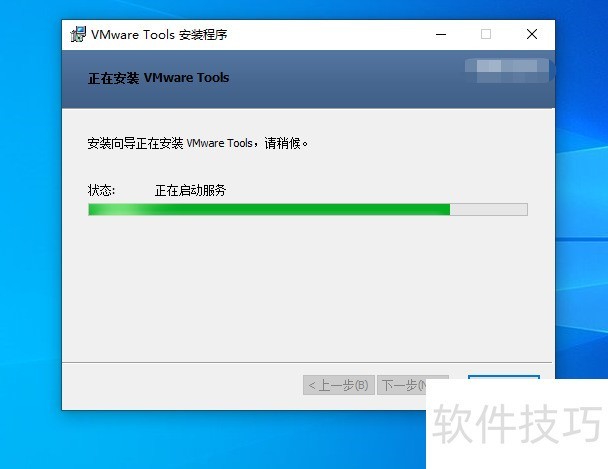
9、 稍等一会后,弹出如下图界面,代表VMware tools工具已经安装完成了,点击完成按钮
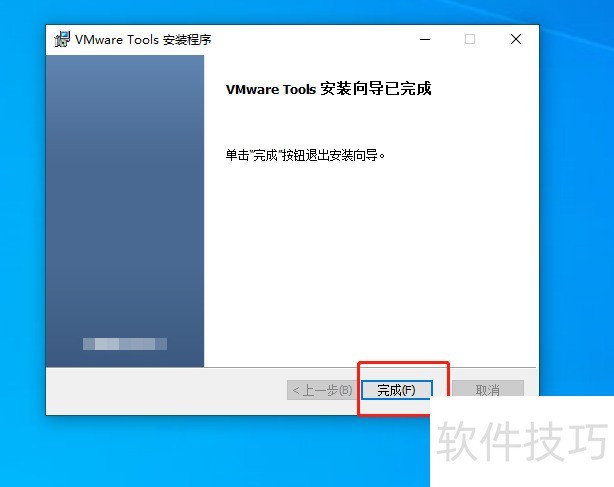
VMwareWorkstation虚拟机如何添加网络适配器
1、 打开VMware Workstation15软件
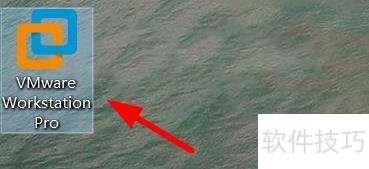
2、 展开左侧的计算机
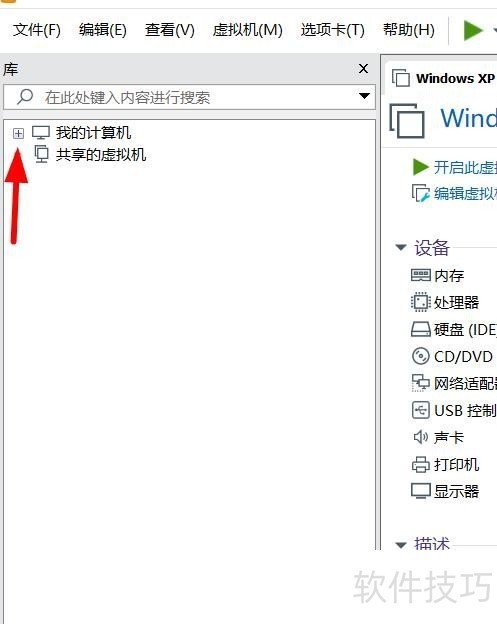
3、 选择当前需要操作的系统
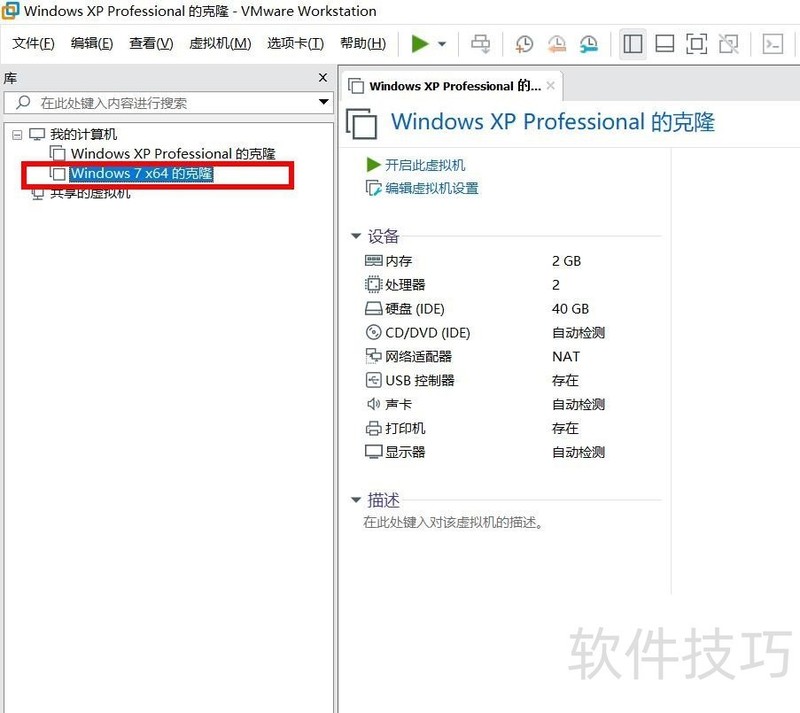
4、 点击编辑虚拟机设置,如图所示:
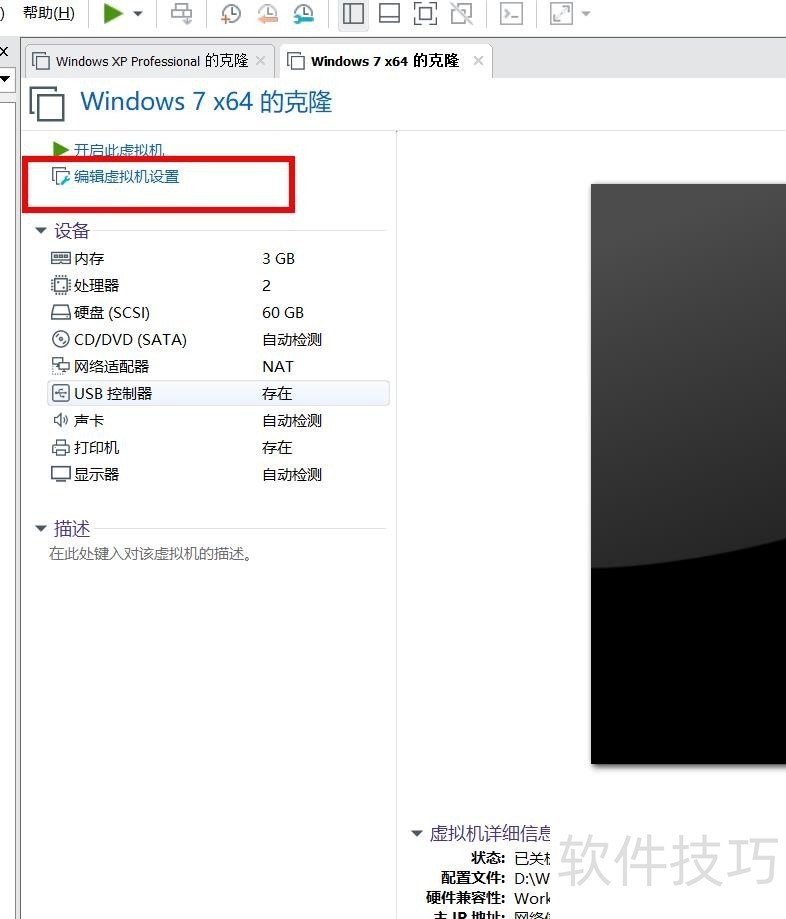
5、 点击下方的添加按钮,如图所示:
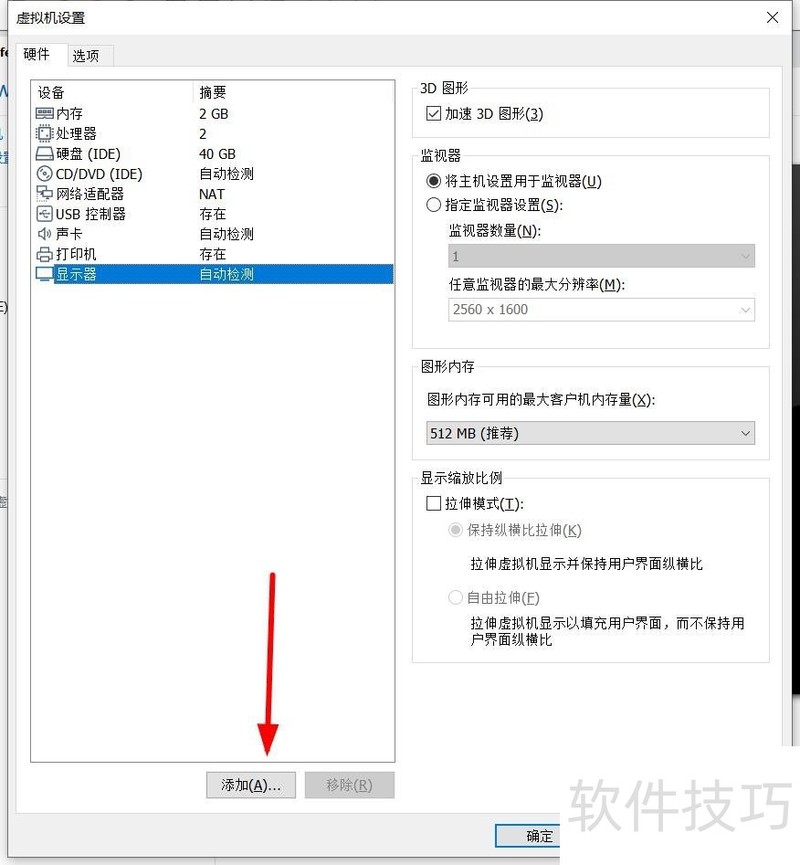
VMwareWorkstation虚拟机如何添加硬盘
1、 选中需要添加硬盘的操作系统,点击右侧的编辑虚拟机设置
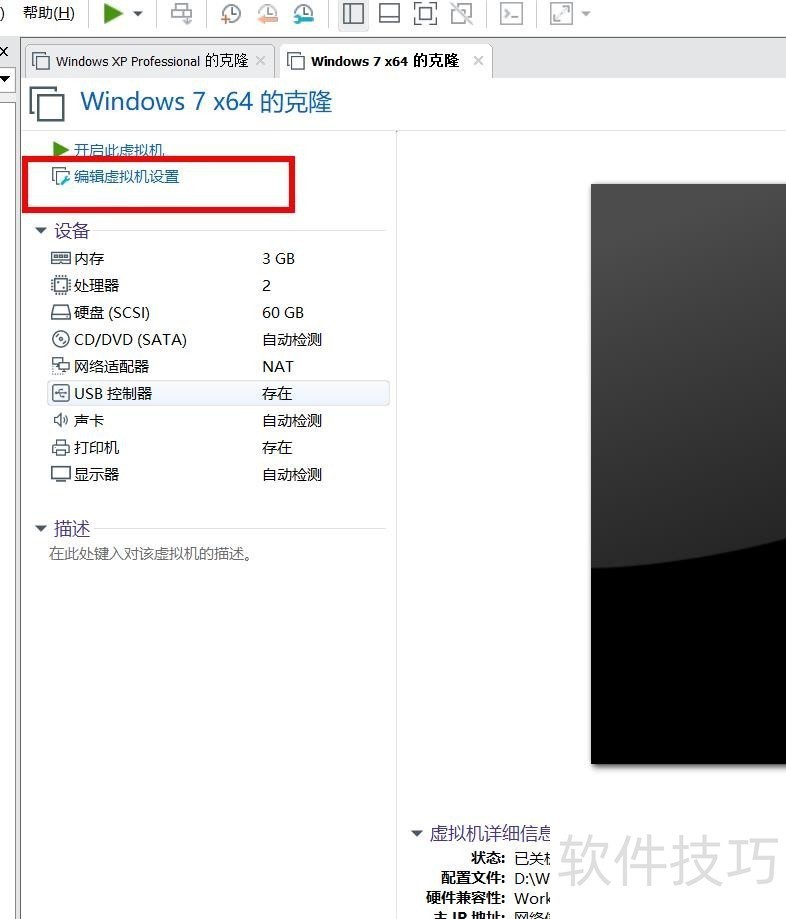
2、 在弹出的窗口中选择硬盘点击添加
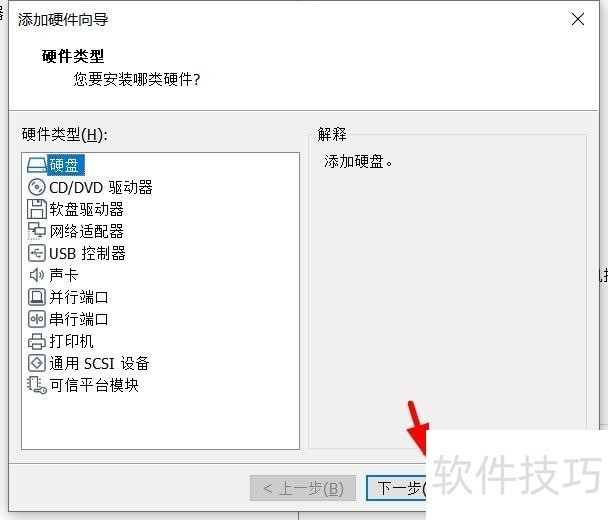
3、 使用其推荐的IDE点击下一步
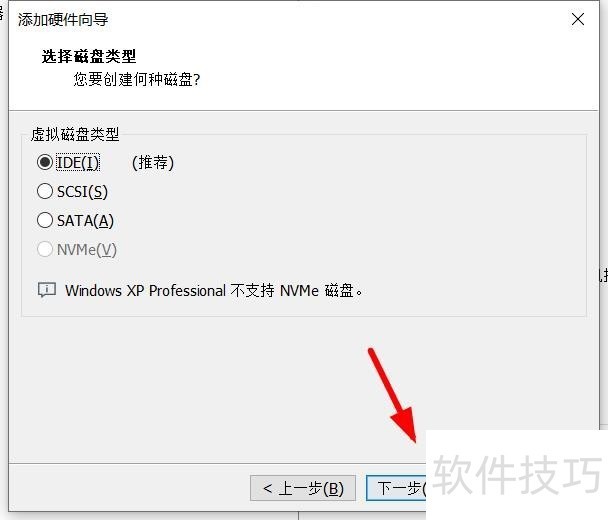
4、 选择使用物理磁盘,点击下一步
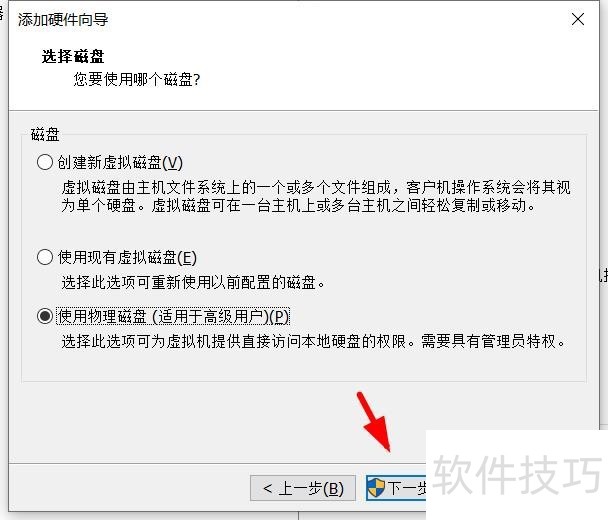
5、 选择使用整个磁盘即可点击下一步
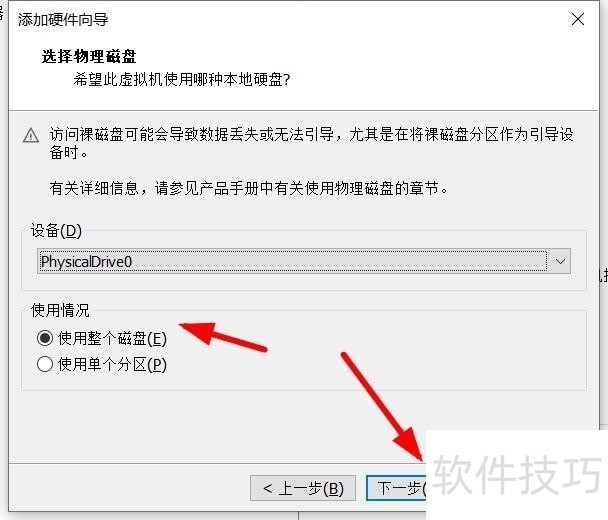
VMware Workstation虚拟机功能强大,能让用户在隔离环境体验完整计算机系统。本文介绍了安装工具、添加网络适配器和硬盘等操作技巧,掌握这些,就能轻松驾驭该软件开启多样尝试
文章标题:VMware Workstation:操作技巧全知道,轻松玩转虚拟机
文章链接://www.hpwebtech.com/jiqiao/314557.html
为给用户提供更多有价值信息,ZOL下载站整理发布,如果有侵权请联系删除,转载请保留出处。
相关软件推荐
其他类似技巧
- 2025-01-11 11:20:02VMware Workstation:操作技巧全解析,轻松玩转虚拟机
- 2025-01-11 06:30:01VMware Workstation:操作技巧全知道,轻松玩转虚拟机
- 2025-01-06 08:06:02VMware Workstation虚拟机:操作技巧与使用全知道
- 2024-09-11 07:25:02系统工具软件有哪些 免费系统工具软件精选
- 2024-09-06 11:05:02应用工具软件有哪些 好用的应用工具软件推荐
- 2024-05-10 16:17:022024年虚拟机软件选哪个?免费版本大比拼
- 2024-04-28 15:25:022024年应用工具软件排行榜:专业版和免费版哪个更好
- 2024-04-08 15:12:02VMware Workstation怎么安装虚拟系统?VMware Workstation安装虚拟系统方法
- 2024-04-08 15:12:02VMware Workstation怎么设置托盘图标?VMware Workstation设置托盘图标教程
- 2024-04-08 15:12:02VMware Workstation如何设置虚拟机内存?VMware Workstation设置虚拟机内存教程
VMware Workstation虚拟机软件简介
VMware虚拟机是一款通过软件模拟的具有完整硬件系统功能的、运行在一个完全隔离环境中的完整计算机系统。ZOL提供VMware虚拟机下载。软件基础简介通过VMware虚拟机,你可以在一台物理计算机上模拟出一台或多台虚拟的计算机,这些虚拟机完全就像真正的计算机那样进行工作,例如你可以安装操作系统、安装应用程序、访问网络... 详细介绍»









